魔法猪一键重装系统后无法开机怎么办?我们很多用户买华硕的电脑,因为电脑预装的是Win10专业版系统,很多用户用不习惯,就想将Win10改Win7,然而改的时候却发现系统没装好崩溃了,导致无法开机,那么这问题该如何解决呢?下面和系统天地官网小编一起来学学具体的方法。 步骤:先将电脑中有用的资料保存到U盘或移动硬盘中 。制作好U盘启动工具将下载好的iso文件加压,然后把文件夹中的gho文件复制到U盘启动盘中。 第一步、将华硕笔记本重启,重启过程中不停的“按F2”直到进入蓝色背景的BIOS设置界面; 第二步、使用右方向键选中“Security”,然后使用下方向键移动到“Secure Boot Control”选项上按下回车键,修改成“Disabled”按下回车键确认;
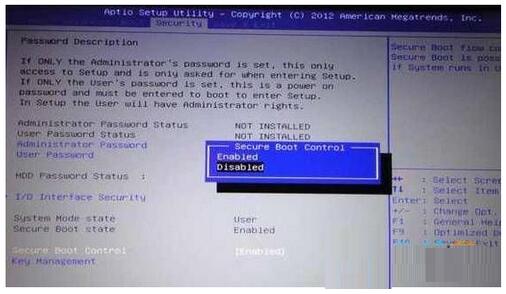
第三步、然后切换到“Boot”选项,移动到“Launch CSM”项上按回车,修改成Enabled;
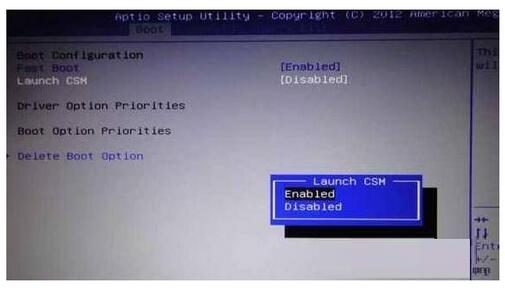
第四步、将U盘启动盘连接到电脑中,按下“F10”,选择“Y”,按下回车键电脑将重启,重启过程中不停的按“ESC”键,在弹出的启动项窗口中选择U盘启动项,按下回车键;
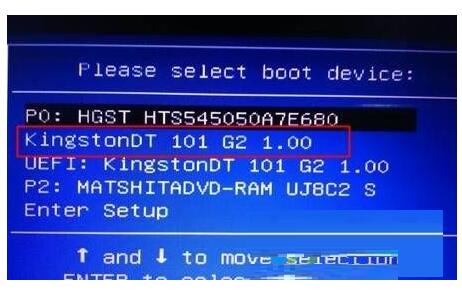
第五步、在U盘启动界面选择按下键盘上的“1”直接进入到PE;
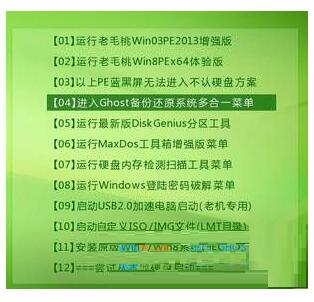
第六步、进入到PE之后打开桌面上的“DG分区工具”,选中笔记本上的硬盘,然后点击“硬盘”—“转换分区表类型为MBR格式”;
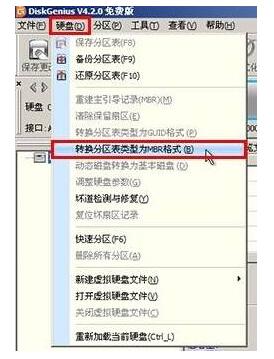
第七步、点击【快速分区】进行分区,喜欢分3个盘、4个盘的所以选择即可,然后在右侧勾选“对其分区到此扇区数的整数倍”在后面的下拉菜单中选择“4096扇区”,然后点击确定即可开始分区;
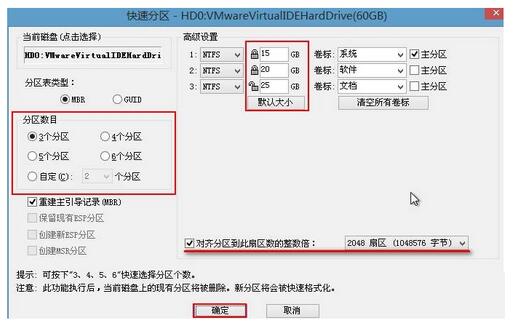
第八步、双击点击“一键装机”,在弹出的框中直接点击确定即可开始安装,待pe自动重启,将U盘启动盘拔下即可。
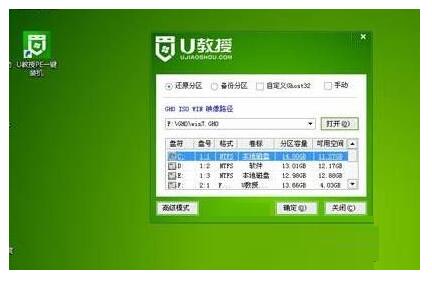
以上内容讲的是Win10专业版改Win7旗舰版后系统崩溃的解决方法,我们无法开机,只能选择U盘重装系统的方法了,其实建议大家用系统天地一键重装系统,用这将Win10改回Win7,希望这对大家有所帮助。
- 系统重装步骤
- 一键重装系统win7 64位系统 360一键重装系统详细图文解说教程
- 一键重装系统win8详细图文教程说明 最简单的一键重装系统软件
- 小马一键重装系统详细图文教程 小马一键重装系统安全无毒软件
- 一键重装系统纯净版 win7/64位详细图文教程说明
- 如何重装系统 重装xp系统详细图文教程
- 怎么重装系统 重装windows7系统图文详细说明
- 一键重装系统win7 如何快速重装windows7系统详细图文教程
- 一键重装系统win7 教你如何快速重装Win7系统
- 如何重装win7系统 重装win7系统不再是烦恼
- 重装系统win7旗舰版详细教程 重装系统就是这么简单
- 重装系统详细图文教程 重装Win7系统不在是烦恼
- 重装系统很简单 看重装win7系统教程(图解)
- 重装系统教程(图解) win7重装教详细图文
- 重装系统Win7教程说明和详细步骤(图文)













